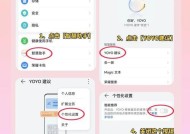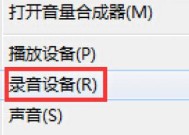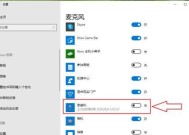如何解决麦克风没有声音的问题(一步步教您调整麦克风设置)
- 家电经验
- 2025-01-01
- 23
- 更新:2024-12-03 17:38:35
麦克风是进行语音录制和通话的重要设备,但有时候可能会遇到麦克风没有声音的问题,这给我们的日常使用带来了困扰。本文将向您介绍一些解决麦克风没有声音的方法,让您轻松应对这一问题。
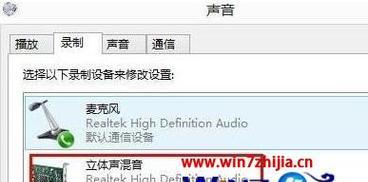
一、检查硬件连接是否正常
1.确认麦克风插头是否正确连接到电脑的音频接口中
首先检查一下麦克风的插头是否松动或者没有正确连接到电脑的音频接口中,如果插头没有插好,麦克风是无法正常工作的。
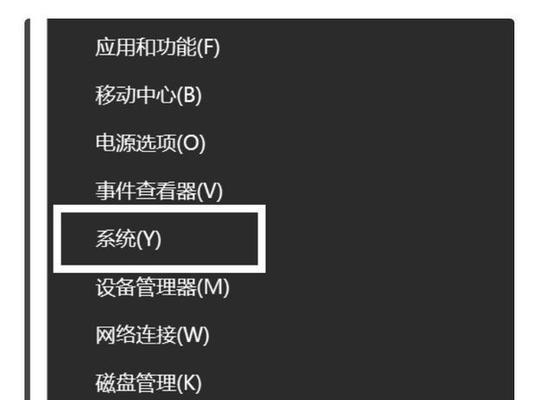
二、调整系统声音设置
2.打开控制面板,进入“声音”选项
点击电脑桌面左下角的“开始”按钮,选择“控制面板”,然后在控制面板窗口中找到“声音”选项,双击打开。
3.选择正确的录音设备并设置为默认设备
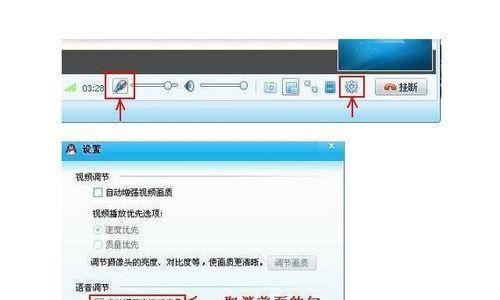
在“声音”选项卡中,找到“录音”选项卡,然后选择麦克风设备并将其设置为默认设备。如果您有多个麦克风设备,请选择正确的设备。
4.检查麦克风音量和增益设置
在“录音”选项卡中,选择麦克风设备后点击“属性”,在属性窗口中切换到“级别”选项卡,确保麦克风音量和增益设置合适。
5.禁用其他无用的录音设备
在“录音”选项卡中,检查并禁用其他无用的录音设备,以避免干扰麦克风的正常工作。
三、更新或重新安装麦克风驱动程序
6.检查麦克风驱动程序是否需要更新
打开设备管理器,找到麦克风设备,右键点击选择“属性”,在驱动程序选项卡中点击“更新驱动程序”来检查是否有可用的更新。
7.如果有可用的更新,点击“更新驱动程序”来完成驱动程序的更新
按照系统提示完成驱动程序的更新,然后重新启动电脑,检查麦克风是否能够正常工作。
8.如果驱动程序已经是最新版本,考虑卸载并重新安装麦克风驱动程序
在设备管理器中找到麦克风设备,右键点击选择“卸载设备”,然后重新启动电脑,系统会自动重新安装麦克风驱动程序。
四、检查软件设置
9.检查使用的软件是否有静音设置
如果您是在使用特定的软件进行录制或通话时发现麦克风没有声音,检查该软件中是否有静音设置,并将其取消勾选。
10.检查软件中的麦克风输入设备设置
在软件的设置中,检查麦克风输入设备的设置是否正确。确保选择了正确的麦克风设备作为输入设备。
五、尝试使用其他麦克风
11.连接其他可用的麦克风设备
如果以上方法都没有解决问题,可以尝试连接其他可用的麦克风设备,检查是否能够正常工作。这将帮助排除麦克风硬件故障的可能性。
六、联系技术支持或专业人士
12.如果以上方法都无法解决问题,可以联系麦克风的制造商技术支持或专业人士,寻求他们的帮助和建议。
麦克风没有声音是一个常见的问题,但通过检查硬件连接、调整系统声音设置、更新或重新安装驱动程序、检查软件设置、尝试使用其他麦克风等方法,我们可以解决这一问题。如果所有方法都无效,建议联系专业人士进行进一步的故障排除和修复。